みおふぉんの本人確認書類の提出方法
みおふぉんの本人確認書類のアップロード方法
こんにちは。@blog_nekogohanです。
前回のエントリー「「みおふぉん」に申し込みをしました」でみおふぉんの申込手続きの流れをご紹介しましたが、今回はその続き、本人確認書類をアップロードした時の流れをご紹介します。
 photo credit: juhansonin via photopin
cc
photo credit: juhansonin via photopin
cc
前回の申し込み(参考記事:「みおふぉん」に申し込みました)でメールアドレスを登録する箇所がありましたが、申し込みが完了すると、該当のメールアドレス宛に、以下の様な自動配信メールが送信されます。
[adsense]
本人確認書類画像のご提出について

本人確認システムへログイン
まずは、このメールに記載されている、「本人確認システム」へのログインURLにアクセスします。
ログインIDはメール本文に記載されているIDを、パスワードは申込時に登録した生年月日8桁を入力するように記載されていましたので、指示に従いログインします。
使用方法と作業手順
私は運転免許証を撮影した画像を用意しました。アップロードできるファイルの仕様は以下のようになっていました。
- ファイルサイズは1ファイルあたり5MB以下
- 複数書類の場合、最大受付ファイル数は5ファイルまで
- 画像フォーマットは、「.jpg」「.jpeg」「.pdf」のいずれか
ファイルを選択し、個人情報の取扱規約に同意をし、アップロードをクリックします。

アップロード画像のプレビュー
ファイルがアップロードされると、画像のプレビュー画面が表示されます。NG例として、反射している写真、ぶれている写真、小さい写真のサンプルが表示されていますので、送信する写真の状態を確認し、「書類種別」を選択します。

書類種別
アップロードする本人確認書類の種別をプルダウンメニューから選択します。「運転免許証」「保険証」「パスポート」「特別永住者証明書」「在留カード」「外国人登録証」「住民基本台帳カード」「障害者手帳」「介護保険被保険者証」「国家・地方公務員共済組合員証」「住民票」「公共料金の領収書」「上記以外の書類」「その他」となっていました。

確定してアップロード
種別を選択し、「確定」をクリックして画像をアップロードします。

受付完了画面
画像が正常に送信され、受付け完了のメッセージが表示されました。これで本人確認書類の提出は終了です。
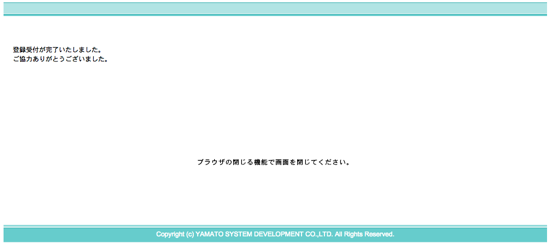
今回のまとめ
ここまでの流れを、おさらいしてみます。
- IIJmio音声通話パック for BIC SIMを購入した。ビックカメラで扱っている「BIC SIM音声通話パック」を購入すると、Wi2 300(公衆無線LANサービス)が無料で使用できる特典が付いているので、BIC SIM音声通話パックを購入した
[参考記事]
BIC SIM(ビックシム)音声通話パックを購入しました
BIC SIM(ビックシム) が到着しました - SoftBankでMNPの予約番号を入手した
[参考記事]
ソフトバンク iPhone 5 のMNP(ナンバーポータビリティー)予約番号を入手しました - みおふぉん(音声通話パック)に申し込みをした
[参考記事]
「みおふぉん」に申し込みをしました - みおふぉんの本人確認書類を提出した(この記事)
と、今回で必要な手続きは全て終了しました。「申し込み」と「本人確認書類」の受付けが、IIJmio側で処理され受付業務が完了すると、その時点でSoftBankとは自動的に解約状態となりますので、その時点から、みおふぉんのSIMカードが郵送されるまでの間だけ、一時的に電話回線が使用できない状態となります。
通常は申し込みから1週間程度で、SIMカードが郵送される事になっています。予定では来週中には「みおふぉんユーザー」としてデビューできると思います。またその先の設定方法や使用感などのレポートもこちらで報告していきますので、よろしければお気に入りに登録して今後の成り行きを見守ってみて下さい。
では、また!
[amazonjs asin="4801800548″ locale="JP" title="【お得技シリーズ022】スマートフォン裏お得技ベストセレクション (晋遊舎ムック)"]






